Λήψη για αυτόματη εγκατάσταση προγραμμάτων οδήγησης. Η ενημέρωση προγραμμάτων οδήγησης είναι εύκολη! Πώς να ενημερώσετε όλα τα προγράμματα οδήγησης
Καλό απόγευμα φίλοι. Έχουμε ήδη αναφέρει περισσότερες από μία φορές σε προηγούμενα άρθρα, και γνωρίζετε πολύ καλά ότι χρειάζονται, όπως σύνδεσμος σύνδεσηςμεταξύ του υλικού του υπολογιστή και του λειτουργικού συστήματος.
Όταν αγοράζεις κάτι νέο στοιχείουπολογιστή, για παράδειγμα, μια κάρτα βίντεο, στις περισσότερες περιπτώσεις, μαζί με την ίδια την κάρτα, σας δίνεται επίσης ένας δίσκος στον οποίο βρίσκονται τα προγράμματα οδήγησης που είναι απαραίτητα για αυτήν την κάρτα γραφικών. Αυτό ισχύει όχι μόνο για κάρτες βίντεο, αλλά και για άλλες συσκευές: - βιντεοκάμερα, εκτυπωτή, κάρτα ήχουκαι τα λοιπά.
Σε τέτοιες περιπτώσεις, χρειάζεστε συγκεκριμένα προγράμματα οδήγησης που είναι κατάλληλα μόνο για αυτό το μοντέλο συσκευής. Η κάρτα βίντεο είναι το πιο συνηθισμένο παράδειγμα. Ωστόσο, στο μέλλον, τα προγράμματα οδήγησης για διάφορα στοιχεία του υπολογιστή ενημερώνονται. Και αυτά που υπάρχουν στο δίσκο που πωλείται με την κάρτα βίντεο είναι ξεπερασμένα και πρέπει να ενημερωθούν.
Πώς να ενημερώσετε τα προγράμματα οδήγησης
Πως να το κάνεις; Στους δίσκους συσκευών, όπως οι κάρτες βίντεο, συνήθως αναγράφεται ο ιστότοπος του κατασκευαστή αυτής της συσκευής. Πρέπει να μεταβείτε σε αυτόν τον ιστότοπο, να επιλέξετε το μοντέλο της κάρτας γραφικών σας και να ενημερώσετε τα προγράμματα οδήγησης. Όμως, όπως έχουμε ήδη αναφέρει, δεν είναι μόνο αυτά τα προγράμματα οδήγησης που χρειάζονται ενημέρωση, αλλά και πολλά άλλα από άλλες συσκευές.
Και, όπως καταλαβαίνετε, αυτό θα πάρει χρόνο. Και είναι ενοχλητικό να πηγαίνετε συνεχώς σε τέτοιους ιστότοπους και να ενημερώνετε προγράμματα οδήγησης. Μπορείτε, φυσικά, να διαμορφώσετε αυτόματα την ενημέρωση. Αλλά, νομίζω, δεν θα σας αρέσει πολύ εάν, για παράδειγμα, παίξετε κάποιο παιχνίδι ή παρακολουθήσετε μια ταινία και στη συνέχεια ο υπολογιστής επανεκκινήσει για να εγκαταστήσει σωστά τα προγράμματα οδήγησης.
Αλλά τι να κάνετε τότε, πώς να ενημερώσετε τα πάντα ταυτόχρονα; απαραίτητους οδηγούς? Σε αυτήν την περίπτωση, ένα πρόγραμμα ενημέρωσης προγραμμάτων οδήγησης θα μας βοηθήσει. Έχω μελετήσει αρκετά παρόμοια προγράμματα. Ορισμένα από αυτά λειτουργούν καλά, ενημερώνουν γρήγορα τα προγράμματα οδήγησης, αλλά δεν έχουν εγκατασταθεί σωστά και ο υπολογιστής σας μπορεί απλώς να μην ανάβει.
Άλλα προγράμματα αναζητούν ακριβώς τα προγράμματα οδήγησης που χρειάζεστε, αλλά το κάνουν πολύ αργά. Άλλα προγράμματα δεν έχουν ρωσική διεπαφή ή έχουν άβολο σχεδιασμό, το οποίο, βλέπετε, είναι άβολο. Ως εκ τούτου, η επιλογή μου έπεσε στο πρόγραμμα Driver Booster.
Ενημέρωση προγράμματος οδήγησης για Windows Driver Booster
Αυτό το πρόγραμμα είναι αρκετά διαφορετικό από άλλα γρήγορη φόρτωσηοδηγούς. Μετά από αυτό, το πρόγραμμα εγκαθιστά τα προγράμματα οδήγησης. Επίσης, το πρόγραμμα μπορεί να δημιουργήσει ένα αντίγραφο ασφαλείας των προγραμμάτων οδήγησης, δηλαδή, στη συνέχεια, μπορείτε να αφαιρέσετε νέα προγράμματα οδήγησης και να επιστρέψετε εάν κάτι πάει στραβά.
Τα κατεβάζει αυτό το λογισμικόμόνο από επίσημους ιστότοπους. Iobit, κατασκευαστής Προγράμματα ενίσχυσης– δοκιμασμένο στο χρόνο. Οι προγραμματιστές του ανέπτυξαν πολλά άλλα προγράμματα. Υπάρχουν δύο εκδόσεις αυτού του προγράμματος, Δωρεάν - δωρεάν και επί πληρωμή - Pro. U δωρεάν έκδοσηπεριορισμένη λειτουργικότητα, αλλά μπορεί επίσης να πραγματοποιήσει λήψη και εγκατάσταση ξεπερασμένα προγράμματα οδήγησης, ωστόσο, πιο αργά και όχι ταυτόχρονα.
Περιγραφή του Driver Booster Pro
Έτσι το πρόγραμμα μπορεί:
- Αυτόματη εύρεση παλιών προγραμμάτων οδήγησης.
- Λήψη και ενημέρωση παλαιών προγραμμάτων οδήγησης με ένα κλικ.
- Ενημερώστε όλα τα προγράμματα οδήγησης ταυτόχρονα.
- Δημιουργήστε ένα αντίγραφο ασφαλείας για την επαναφορά προγραμμάτων οδήγησης.
- Αυτόματη ενημέρωση στην πιο πρόσφατη έκδοση και πολλά άλλα.
Έτσι για να Κατεβάστε το Driver Boosterμεταβείτε στον επίσημο ιστότοπο. Στη συνέχεια, επιλέξτε την έκδοση. θα μιλήσω για Pro εκδόσεις, επειδή είναι πιο λειτουργικό. Λοιπόν, ας εγκαταστήσουμε το πρόγραμμα.
Κατά την εγκατάσταση, μας ζητείται να εγκαταστήσουμε περισσότερα Προηγμένο πρόγραμμα SystemCare. Ειναι πολυ υπέροχο πρόγραμμα, αλλά θα μιλήσουμε για αυτό σε άλλο άρθρο. Επομένως, αφαιρούμε το τσιμπούρι.
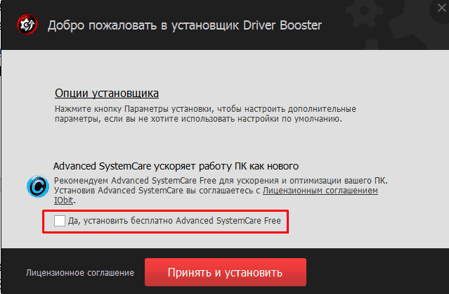
Ανοίγει ένα παράθυρο προγράμματος και ξεκινά η σάρωση.

Μετά τη σάρωση, βλέπουμε το αποτέλεσμα. Δίνουμε προσοχή ειδικά σε ξεπερασμένους οδηγούς. Όπως μπορείτε να δείτε, έχω 10 από αυτά Πριν από την ενημέρωση, συνιστώ ανεπιφύλακτα τη δημιουργία ενός σημείου επαναφοράς, για κάθε περίπτωση!
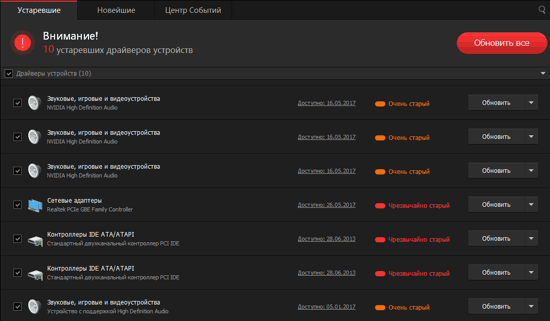
Επίσης, πριν την ενημέρωση, ας πάμε στις ρυθμίσεις του προγράμματος κάνοντας κλικ στο τρία οριζόντιες ρίγες. Επιλέξτε επίσης "Ρυθμίσεις" από το αναπτυσσόμενο μενού.
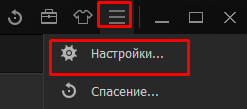
Στο μενού «Γενικά» μπορείτε να επιλέξετε το χρώμα του προγράμματος, το μέγεθος γραμματοσειράς κ.λπ.
Μενού "Έλεγχος" - Αυτόματη σάρωση κατά την εκκίνηση, σας συμβουλεύω να την απενεργοποιήσετε. "Ελεγχος εισιτηρίου ορίστε χρόνο» - επιλέξτε όπως θέλετε. Μας ενδιαφέρει να έχουμε ένα σημάδι επιλογής πάνω από την εντολή - "Εμφάνιση μόνο προγραμμάτων οδήγησης που περνούν τις δοκιμές WHQL."
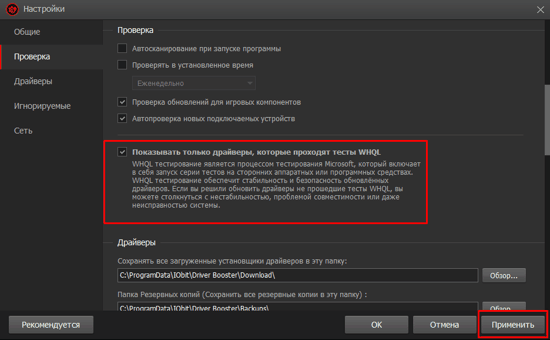
Αυτό επίσημοι οδηγοί, από επίσημους ιστότοπους. Εάν καταργήσετε την επιλογή του πλαισίου, θα φορτωθούν άγνωστα προγράμματα οδήγησης. Μετά την εγκατάσταση άγνωστοι οδηγοί, ο υπολογιστής ενδέχεται να μην ξεκινήσει ή να παρουσιάσει δυσλειτουργία. Παρακολουθήστε αυτό το πλαίσιο ελέγχου.
Στο μενού "drivers", σας συμβουλεύω να αφήσετε τα πάντα ως έχουν. Τα πλαίσια ελέγχου πάνω από "Αυτόματη δημιουργία σημείου επαναφοράς" και "Αυτόματη δημιουργία αντιγράφων ασφαλείας προγραμμάτων οδήγησης πριν από την εγκατάσταση" είναι ιδιαίτερα σημαντικά.
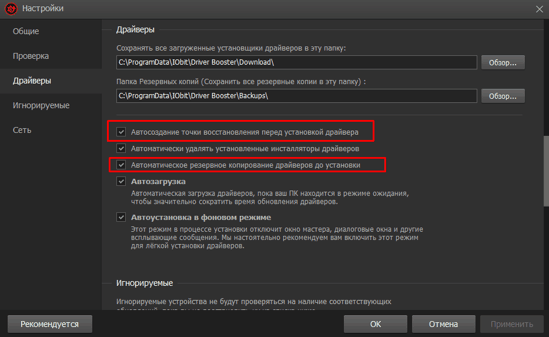
Εάν έχετε εγκαταστήσει Δωρεάν έκδοση, τότε δεν θα έχετε αντίγραφο ασφαλείας του προγράμματος οδήγησης. Σε αυτήν την περίπτωση, μην ξεχνάτε το σημείο επαναφοράς συστήματος. Επιστρέφουμε στην κεντρική σελίδα.
Επί αρχική σελίδαΕλέγξτε ξανά όλα τα προγράμματα οδήγησης. Δείτε ποια πρέπει να ενημερωθούν και ποια όχι. Επιλέγω «Ενημέρωση όλων». Λαμβάνουμε μια προειδοποίηση:
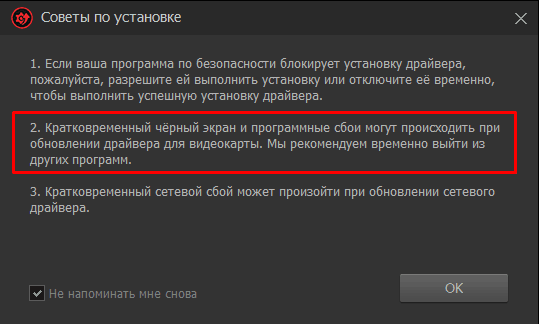
Είναι σαφές από αυτό ότι είναι καλύτερο να απενεργοποιήσετε το antivirus κατά την εγκατάσταση και αυτό είναι περιττά προγράμματα. Κατά την εγκατάσταση, βλέπουμε ποια προγράμματα οδήγησης εγκαθίστανται και ποια είναι ήδη εγκατεστημένα.
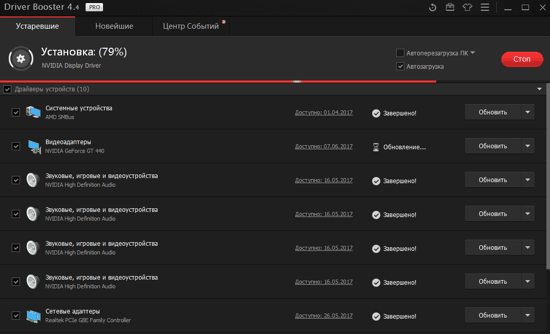
Στη συνέχεια, έχουμε πληροφορίες ότι τα προγράμματα οδήγησης είναι ενημερωμένα. Μπορείτε να κάνετε επανεκκίνηση εάν χρειάζεται. Για παράδειγμα, μετά την ενημέρωση των προγραμμάτων οδήγησης μου, έχασα το Διαδίκτυο. Μετά την επανεκκίνηση, όλα τα προγράμματα και τα στοιχεία του υπολογιστή άρχισαν να λειτουργούν με επιτυχία.
Εκκινούμε το πρόγραμμα Driver Booster και βλέπουμε ότι η κατάσταση του προγράμματος οδήγησης είναι "Πιο πρόσφατα".

Εάν, για κάποιο λόγο, κάτι αρχίσει να λειτουργεί σωστά για εσάς (χειρότερο από πριν από την ενημέρωση), τότε μπορείτε να επαναφέρετε τα προγράμματα οδήγησης από ένα αντίγραφο ασφαλείας ή να επαναφέρετε το σύστημα.
Για να επαναφέρετε προγράμματα οδήγησης από ένα αντίγραφο ασφαλείας, μεταβείτε στο μενού στο επάνω μέρος του προγράμματος "Διάσωση",
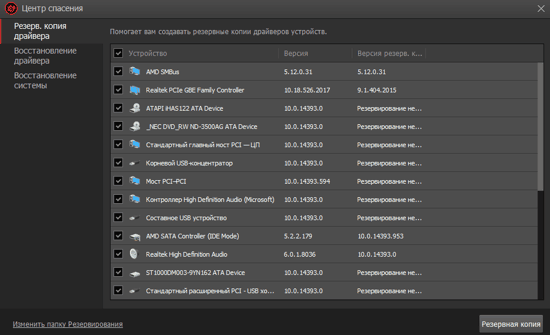
Ενημέρωση προγράμματος Προγράμματα οδήγησης ενισχυτώνβολικό και απλό. Ελπίζω να το απολαύσετε. Καλή τύχη!
Κατεβάστε το Driver Booster
Σε αυτό οδηγίες βήμα προς βήμαθα καταλάβουμε πώς να ενημερώσουμε τα προγράμματα οδήγησης ολόκληρου του υπολογιστή ταυτόχρονα. Επειδή η σύγχρονους φορητούς υπολογιστέςΚαι οι υπολογιστές πωλούνται συχνά χωρίς ειδικούς δίσκους προγραμμάτων οδήγησης ή χωρίς καθόλου μονάδα δίσκου, το θέμα αυτού του άρθρου θα είναι πολύ χρήσιμο για τους αναγνώστες.
Και για να ενημερώσουμε τα προγράμματα οδήγησης ενός φορητού υπολογιστή ή ενός υπολογιστή, χρειαζόμαστε ένα απλό και πλήρως δωρεάν πρόγραμμα Driver Booster. Με τη βοήθειά του, ακόμη και ένας αρχάριος που δεν γνωρίζει τίποτα για υπολογιστές μπορεί εύκολα να ενημερώσει όλα τα προγράμματα οδήγησης με μερικά κλικ του ποντικιού.
Η αρχή λειτουργίας του Driver Booster είναι να σαρώσει πλήρως το σύστημα για να εντοπίσει την απουσία προγραμμάτων οδήγησης ή την ασυνέπειά τους πιο πρόσφατες ενημερώσεις. Απλώς πρέπει να κατεβάσετε και να εγκαταστήσετε το πρόγραμμα Driver Booster, κάντε κλικ στο κουμπί "Έναρξη" και, μετά τη σάρωση, ξεκινήστε την ενημέρωση των προγραμμάτων οδήγησης.
Το καλό με το πρόγραμμα είναι ότι δεν απαιτεί από εσάς να γνωρίζετε καμία από τις περιπλοκές του προγραμματισμού, δεν χρειάζεται να μπείτε στις λεπτομέρειες του τρόπου λειτουργίας του υπολογιστή ή του φορητού υπολογιστή σας μόνοι σας για να ενημερώσετε τα προγράμματα οδήγησης. Το Driver Booster θα εκτελέσει όλες αυτές τις ενέργειες ανεξάρτητα.
Πώς να ενημερώσετε τα προγράμματα οδήγησης με το Driver Booster: οδηγίες βήμα προς βήμα
Βήμα 1
Αρχικά, είναι σημαντικό να βεβαιωθείτε ότι έχετε πρόσβαση στο Διαδίκτυο. Αν ναι, ας συνεχίσουμε. Εάν όχι, ρυθμίστε πρώτα μια σύνδεση στο Internet και, στη συνέχεια, λύστε το πρόβλημα του τρόπου ενημέρωσης των προγραμμάτων οδήγησης.
Βήμα 2
Εάν η πρόσβαση στο Δίκτυο λειτουργεί καλά, κατεβάστε το Driver Booster από τον επίσημο ιστότοπο χρησιμοποιώντας τον σύνδεσμο
Βήμα #3
Μόλις Πρόγραμμα οδήγησηςΘα γίνει λήψη και εγκατάσταση του Booster, μπορείτε να ενημερώσετε τα προγράμματα οδήγησης. Για να το κάνετε αυτό, θα πρέπει να ξεκινήσετε τη σάρωση του προγράμματος χρησιμοποιώντας το κουμπί "Έναρξη".
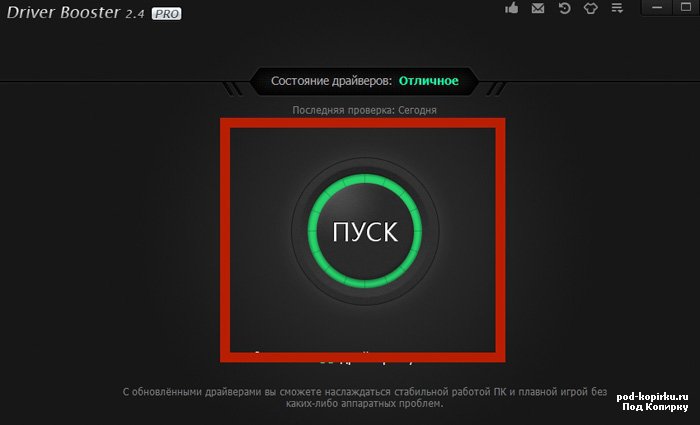
Βήμα #4
Μετά τη σάρωση, το Driver Booster (εάν εντοπίσει προβλήματα με τα προγράμματα οδήγησης) θα προσφέρει την ενημέρωση των προγραμμάτων οδήγησης του υπολογιστή ή του φορητού υπολογιστή σας. Για να ξεκινήσετε τη διαδικασία ενημέρωσης στο αυτόματη λειτουργία, πάτα το κουμπί"Ενημέρωση ΟΛΩΝ" ή "Ενημέρωση ΟΛΩΝ".
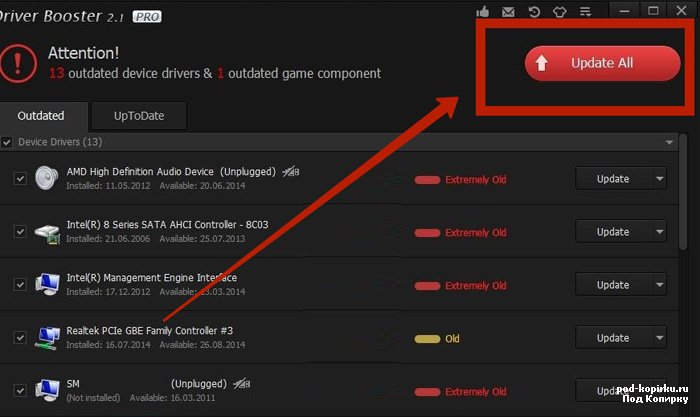
Βήμα #5
Το πρόγραμμα θα δημιουργήσει ένα σημείο επαναφοράς συστήματος, θα πραγματοποιήσει λήψη των περισσότερων μεταγενέστερες εκδόσειςπρογράμματα οδήγησης για τον υπολογιστή ή το φορητό υπολογιστή σας, θα ενημερώσουν τα προγράμματα οδήγησης αυτόματα, ένα προς ένα. Μόλις Δουλειά οδηγούΤο Booster θα τελειώσει, καλύτερα επανεκκινήστε τον υπολογιστή σας. Ίσως το ίδιο το σύστημα θα προσφερθεί να το κάνει αυτό.
Μετά την επανεκκίνηση του φορητού υπολογιστή ή του υπολογιστή, θα λυθεί το ερώτημα πώς να ενημερώσετε όλα τα προγράμματα οδήγησης! Επιπλέον, από την πλευρά σας θα απαιτηθεί ελάχιστη προσπάθεια:
— κατεβάστε το Driver Booster δωρεάν και χωρίς εγγραφή.
— εγκαταστήστε το Driver Booster.
— εκτελέστε τη σάρωση Driver Booster.
— συμφωνήστε με την πρόταση του προγράμματος και ενημερώστε τα «καυσόξυλα» σας·
— επανεκκινήστε τον υπολογιστή.
Βήμα #6
Μετά από όλες αυτές τις λειτουργίες, μπορείτε να εκτελέσετε ξανά τη δοκιμή. Κατά τη διάρκεια των επακόλουθων ελέγχων, το Driver Booster συχνά προτείνει την ενημέρωση προγραμμάτων συστήματος και εφαρμογών όπως η Java και οι βιβλιοθήκες script που απαιτούνται για κανονική λειτουργίαφορητό υπολογιστή ή υπολογιστή. Αλλά ακόμα κι αν δεν σας προσφέρεται κάτι τέτοιο, μην βιαστείτε να αφαιρέσετε το Driver Booster.
Η ενημέρωση των προγραμμάτων οδήγησης του υπολογιστή σας μία φορά δεν αρκεί. Είναι σημαντικό να παρακολουθείτε συνεχώς τις ενημερώσεις και τις νέες εκδόσεις προγράμματα του συστήματος. Αυτός είναι ο λόγος για τον οποίο θα πρέπει να αφήσετε το Driver Booster, το οποίο θα ελέγχει αυτόματα για ενημερώσεις σε όλη τη λειτουργία του. Και αν αύριο εμφανιστούν νέα προγράμματα οδήγησης για τις συσκευές του υπολογιστή σας, το σύστημα θα σας ειδοποιήσει σχετικά.
Εάν όλα είναι κανονικά και δεν χρειάζονται ενημερώσεις προγραμμάτων οδήγησης, θα δείτε το μήνυμα: Κατάσταση οδηγού – ΑΡΙΣΤΗ».
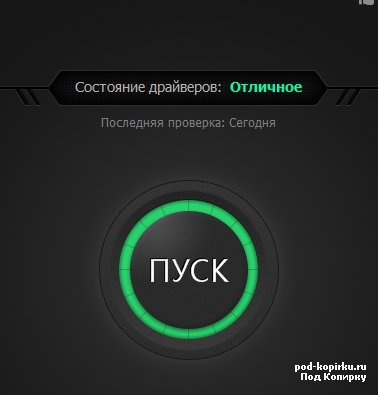
ΣΗΜΑΝΤΙΚΟ: εάν για οποιοδήποτε λόγο το Driver Booster παραβιάσει Τα Windows λειτουργούν, κανένα πρόβλημα! Μπορείτε να επιστρέψετε στις προηγούμενες ρυθμίσεις σας από ένα σημείο επαναφοράς που είχε δημιουργήσει προηγουμένως το πρόγραμμα. Πώς να επαναφέρετε τα Windows είναι το θέμα ενός ξεχωριστού άρθρου, το οποίο μπορεί να μην χρειάζεστε.
Από προσωπική εμπειρία : Έχουμε κυκλοφορήσει το Driver Booster το πολύ περισσότερες από μία φορές διαφορετικούς υπολογιστέςκαι φορητούς υπολογιστές, βοήθησαν στην ενημέρωση όλων των προγραμμάτων οδήγησης δωρεάν, ποτέ δεν προκάλεσαν βλάβη στα Windows ή τη λειτουργία του υπολογιστή...
ΑΛΛΑ το πρόγραμμα απέδωσε εξαιρετικά αρνητικά σε παλιούς υπολογιστές (υπάρχουν κριτικές χρηστών)! Μετά την ενημέρωση των προγραμμάτων οδήγησης σε πιο πρόσφατες εκδόσειςΟ παλιός σας υπολογιστής μπορεί να φθαρεί σοβαρά και να επιβραδύνει. Να το θυμασαι! Δεν είμαστε υπεύθυνοι για τα αποτελέσματα προγραμμάτων τρίτων.
Κάθε χρήστης έχει τη δική του λίστα διαδικασιών για να βάλει τα πράγματα σε τάξη στον υπολογιστή του. Πρέπει να δημιουργήσει αντίγραφα ασφαλείαςδεδομένα, καθαρίστε προσωρινούς φακέλους, απεγκαταστήστε και εγκαταστήστε εφαρμογές. Μερικές από τις δραστηριότητες είναι αρκετά απλές, αλλά απαιτούν πολύ χρόνο. Οι λίστες υποχρεώσεων δεν είναι διασκεδαστικές για να τις κάνετε κάθε μέρα, αλλά είναι εξαιρετικές για να το κάνετε. ειδικές βοηθητικές υπηρεσίες. Στην παρακάτω κριτική θα επιλέξουμε καλύτερο πρόγραμμαγια ενημέρωση προγραμμάτων οδήγησης.
Υπάρχουν και άλλες επιλογές. Ο χρήστης μπορεί να ανοίξει τον ιστότοπο του κατασκευαστή του εξαρτήματος, να κατεβάσει και να εγκαταστήσει ενημερώσεις από τη σελίδα "προγράμματα οδήγησης". Μπορείτε επίσης να χρησιμοποιήσετε λογισμικό σέρβις. Πολλοί προγραμματιστές συνδέονται με γραφικά κελύφηλειτουργία προγράμματος οδήγησης αυτόματη ενημέρωση. Ωστόσο, εάν ο χρήστης μπορεί να ρυθμίσει τις παραμέτρους του υπολογιστή ώστε να αντικαταστήσει το παλιό λογισμικόσύμφωνα με το χρονοδιάγραμμα, τότε γιατί να μην επωφεληθείτε από αυτήν την ευκολία;
Τα καλύτερα προγράμματα για την ενημέρωση των προγραμμάτων οδήγησης των Windows 10
Driver Geniusείναι ένα από τα πιο διάσημα αγγλόφωνα βοηθητικά προγράμματα. Το πρόγραμμα αναλαμβάνει τις λειτουργίες παρακολούθησης και παροχής λεπτομερών πληροφοριών για το σύστημα. Η λίστα χαρακτηριστικών αποτελείται από αναζήτηση, ενημέρωση, δημιουργία αντιγράφων ασφαλείας και αφαίρεση προγραμμάτων οδήγησης. Κατά την εγκατάσταση της εφαρμογής, φορτώνεται μια βάση δεδομένων με μια λίστα τρέχοντος λογισμικού. Μετά την εγκατάσταση, ξεκινά η σάρωση.
Στη συνέχεια, ο χρήστης καλείται να εγγραφεί και να κατεβάσει νέα προγράμματα οδήγησης. Χρησιμοποιώντας δοκιμαστική έκδοσηΗ εφαρμογή δεν θα μπορεί να εφαρμόσει τις ληφθείσες ενημερώσεις. Η ίδια αρχή ισχύει και για άλλα προγράμματα αναθεώρησης. Χωρίς εγγραφή, μπορείτε να ελέγξετε μόνο θεωρητικά την ποιότητα των ενημερώσεων. Απαιτείται αντίγραφο ασφαλείας του προγράμματος οδήγησης όταν πλήρης επανεγκατάστασησύστημα, μεταφέροντάς το σε υπολογιστή με παρόμοια διαμόρφωση και απευθείας αποθήκευση σημαντικών δεδομένων.
Το πρόγραμμα δημιουργεί ένα σύνολο εξοπλισμός λογισμικού, το οποίο στη συνέχεια εγκαθίσταται κατ' αναλογία με άλλους εγκαταστάτες. Για Κρατήστε αντίγραφοΜπορείτε να επιλέξετε μόνο τα απαραίτητα στοιχεία από τη λίστα. Υπάρχουν πολλά πράγματα που πρέπει να σημειώσετε στην ενότητα "Ρυθμίσεις": χρήσιμες λειτουργίες. Στην καρτέλα ενημέρωση προγραμμάτων οδήγησης, καθορίζεται ο διακομιστής για τη λήψη του λογισμικού. Στην υποενότητα ασφαλείας, ο έλεγχος προγραμμάτων οδήγησης μετά τη λήψη είναι ενεργοποιημένος, στο χρονοδιάγραμμα - αναζήτηση ενημερώσεων σύμφωνα με ένα πρόγραμμα.

Driver Reviver
Το βοηθητικό πρόγραμμα είναι ο δεύτερος υποψήφιος για τον τίτλο του "καλύτερου προγράμματος για την ενημέρωση προγραμμάτων οδήγησης". Η εφαρμογή δίνει την εντύπωση ενός ρωσοποιημένου αναλόγου του Driver Genius. Η διεπαφή δεδομένων των βοηθητικών προγραμμάτων είναι πολύ παρόμοια. Κατά τη σάρωση του συστήματος, η εφαρμογή αναφέρει ότι το λογισμικό δεν χρειάζεται να ενημερωθεί. Από αυτή την άποψη, μπορούμε να συμπεράνουμε ότι η βάση δεδομένων του προγράμματος οδήγησης δεν είναι πλήρης.
Η επιλογή πλήρους ή επιλεκτικού αντιγράφου ασφαλείας είναι διαθέσιμη στους χρήστες στην καρτέλα "αντίγραφο ασφαλείας". Κατά την αποθήκευση, η μορφή δεν καθορίζεται. Στην ίδια καρτέλα μπορείτε να ξεκινήσετε την ανάκτηση. Κάθε αντίγραφο έχει μια χρονική σήμανση. Χάρη σε αυτό, μπορείτε να επαναφέρετε με ακρίβεια τα προγράμματα οδήγησης σε περίπτωση διένεξης ενημερώσεων ή παρόμοιου σφάλματος.
Η διεπαφή του προγράμματος είναι εξαιρετικά λακωνική. Η εναλλαγή μεταξύ των τμημάτων δεν είναι βολική. Στις ρυθμίσεις της εφαρμογής υπάρχουν λειτουργίες για να ενεργοποιήσετε τις αυτόματες ενημερώσεις σε ένα πρόγραμμα και να επιλέξετε την επιθυμητή ημέρα και ώρα λήψης. Επιπρόσθετα χαρακτηριστικάΟχι.

PerfectUpdater
Πρόγραμμα για αγγλική γλώσσα, διανέμεται έναντι αμοιβής. Για να αποκτήσετε μια δοκιμαστική έκδοση, πρέπει να κάνετε κλικ στο κουμπί δωρεάν σάρωσης και να δώσετε τα προσωπικά σας στοιχεία για να λάβετε έναν σύνδεσμο για τη λήψη του προγράμματος εγκατάστασης. Στα χαρακτηριστικά περιλαμβάνονται το γεγονός ότι η εφαρμογή δημιουργεί αντίγραφο ασφαλείας του λογισμικού πριν από την ενημέρωση και εγκαθιστά μόνο τα πρωτότυπα προγράμματα οδήγησης. Για τους χρήστες που εστιάζουν στην ασφάλεια του συστήματος, αυτό είναι ένα είδος εγγύησης.
Το πρόγραμμα σαρώνει τον υπολογιστή σας λίγο περισσότερο σε σύγκριση με άλλα ανάλογα. Ορισμένες συσκευές μπορούν να αντιγραφούν και οι άλλες μπορεί να αποσυνδεθούν από τον υπολογιστή. Εμφανίζεται η εφαρμογή λεπτομερείς πληροφορίεςσχετικά με τα προγράμματα οδήγησης που πρέπει να ενημερωθούν. Με βάση την περιγραφή στη φόρμα σύγκρισης εκδόσεων, ο χρήστης μπορεί να αξιολογήσει τη γενική κατάσταση. Η στήλη ηλικία οδηγού υποδεικνύει τον βαθμό απαρχαιότητας των διαθέσιμων οδηγών.
Σε αντίθεση με το Driver Reviver, κατά τη δημιουργία αντιγράφων ασφαλείας η εφαρμογή παρέχει τη δυνατότητα προβολής λεπτομερείς πληροφορίες, δηλαδή αναγνωριστικό συσκευής, κατασκευαστή και ημερομηνία κυκλοφορίας λογισμικού. Οι ρυθμίσεις υποδεικνύουν τη διαδρομή για την αποθήκευση των ληφθέντων προγραμμάτων οδήγησης. Η καρτέλα λίστα εξαιρέσεων εμφανίζει μια λίστα εξαιρέσεων που απαιτούνται σε περιπτώσεις όπου ένα συγκεκριμένο λογισμικό δεν χρειάζεται να ενημερωθεί. ποικίλοι λόγοι. Αντί να επιλέξει μια ημερομηνία στον προγραμματιστή, ο χρήστης μπορεί να ενεργοποιήσει την επιλογή "ημερήσια" ή "εβδομαδιαία". Το PerfectUpdater είναι ένα βελτιωμένο ανάλογο της εφαρμογής Driver Reviver.
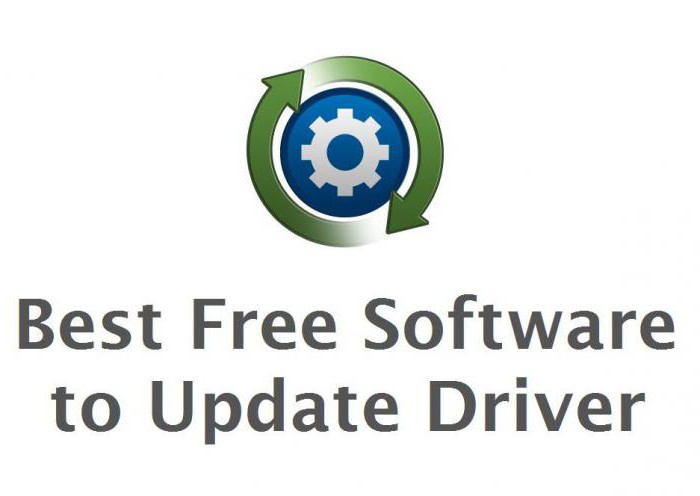
DriverScanner 2013
Συνεχίζοντας το θέμα "τα καλύτερα προγράμματα για την ενημέρωση προγραμμάτων οδήγησης σε υπολογιστή", μπορείτε να εξετάσετε αυτό το βοηθητικό πρόγραμμα. Η εφαρμογή παρέχει πληροφορίες που πρακτικά δεν μπορούν να ωφεληθούν, ενώ προσφέρει επίσης λήψη άλλων προϊόντων της εταιρείας προγραμματισμού. Από αυτή την άποψη, οι χρήστες έχουν την επιθυμία να μεταβούν αμέσως από την ενότητα "επισκόπηση" στην καρτέλα με τα αποτελέσματα επαλήθευσης. Κατά τη σάρωση, η εφαρμογή βρίσκει 2 φορές περισσότερο απαρχαιωμένο λογισμικό από το DriverGenius. Υπάρχουν αποσυνδεδεμένες συσκευές στη λίστα για ενημέρωση.
Ορισμένα προγράμματα οδήγησης είναι διπλά. Στα αποτελέσματα σάρωσης, μπορείτε να δείτε πληροφορίες σχετικά με το λογισμικό, που προσφέρονται με τη μορφή σύγκρισης εκδόσεων. Κατά την ενημέρωση, η εφαρμογή δημιουργεί αυτόματα σημεία ελέγχου. Δεν υπάρχει επιλογή δημιουργίας αντιγράφων ασφαλείας ή επαναφοράς προγραμμάτων οδήγησης. Δεν μπορείτε να διαμορφώσετε μη αυτόματα σημεία επαναφοράς.
Η διεπαφή δεν μπορεί να ονομαστεί φιλική προς το χρήστη. Δεν υπάρχει ρωσικός εντοπισμός. Ο προγραμματιστής, που βρίσκεται στο " Κοινές παράμετροι", γίνεται διαθέσιμο μετά την ενεργοποίηση της άδειας.
Ρομπότ οδηγού
Ο επίσημος ιστότοπος αναφέρει ότι το βοηθητικό πρόγραμμα περιέχει μια βάση δεδομένων με 100 χιλιάδες στοιχεία. Από εδώ μπορούμε να συμπεράνουμε ότι αυτό είναι το καλύτερο πρόγραμμα για αυτόματη ενημέρωση προγραμμάτων οδήγησης. Δεν χρειάζεται να βιαστείτε. Εξάλλου, στα αποτελέσματα σάρωσης, ο συνδεδεμένος εξοπλισμός αντιγράφεται 2-4 φορές. Πολλές από τις συσκευές που αναφέρονται στην εφαρμογή δεν υπάρχουν καθόλου.
Δεν υπάρχουν πληροφορίες σχετικά με τις εκδόσεις ενημέρωσης εδώ. Στην καρτέλα λήψεις μπορείτε να κάνετε λήψη προγραμμάτων οδήγησης ξεχωριστά. Το πρόγραμμα αναλύει επίσης το λογισμικό και παράγει ένα αρχείο που μπορεί να εξαχθεί και να φορτωθεί στον διακομιστή. Δεν είναι δυνατή η προβολή του εγγράφου.
Η λειτουργικότητα της αγγλόφωνης εφαρμογής περιορίζεται στο ελάχιστο. Το καλύτερο πρόγραμμα ενημέρωσης προγραμμάτων οδήγησης θα πρέπει να εμφανίζει πληροφορίες σχετικά με τους προγραμματιστές ή τουλάχιστον τα αναγνωριστικά ορισμένων συσκευών. Η επιλογή προβολής τέτοιων πληροφοριών δεν είναι διαθέσιμη σε αυτό το βοηθητικό πρόγραμμα.

Έλεγχος προγράμματος οδήγησης
Αυτή η αγγλόφωνη εφαρμογή περιλαμβάνεται στη λίστα με τα 10 καλύτερα προγράμματα για την ενημέρωση προγραμμάτων οδήγησης. Διανέμεται επί πληρωμή. Χωρίς εγγραφή, οι χρήστες μπορούν μόνο να ελέγξουν εάν το λογισμικό στο σύστημα χρειάζεται ενημέρωση. Μια εκτεταμένη βάση δεδομένων προγραμμάτων οδήγησης είναι online, δεν υπάρχει έκδοση εκτός σύνδεσης.
Το πρόγραμμα λειτουργεί χωρίς κανένα παράπονο. Κατά τη σάρωση, ελέγχονται ακόμη και συσκευές όπως η μονάδα Bluetooth και το gamepad της Logitech. Η εφαρμογή όχι μόνο αναζητά ενημερώσεις, αλλά δημιουργεί και αντίγραφα ασφαλείας του τρέχοντος λογισμικού. Αυτή η επιλογήαπαιτείται όταν πρέπει να επανεγκαταστήσετε το σύστημα, αλλά τα απαιτούμενα προγράμματα οδήγησης δεν είναι διαθέσιμα. Το βοηθητικό πρόγραμμα έχει μια λακωνική διεπαφή.
Ένα σύντομο μήνυμα εμφανίζεται στο κύριο παράθυρο τεχνικές προδιαγραφέςΗ/Υ. Οι τύποι προγραμμάτων οδήγησης που υποστηρίζονται από το πρόγραμμα υποδεικνύονται επίσης εδώ. Οι χρήστες μπορεί να ανησυχούν ότι η κάρτα γραφικών δεν αναφέρεται στη λίστα συσκευών. Αυτό το στοιχείο παρατίθεται με την ονομασία "προσαρμογέας οθόνης". Μπορεί να υποστηριχθεί ότι το βοηθητικό πρόγραμμα δεν έχει μειονεκτήματα, με εξαίρεση την υψηλή τιμή.
Λύση DriverPack
Η πρώτη εκκίνηση της εφαρμογής αποδείχθηκε αρκετά αργή: κατά τη φόρτωση του προγράμματος, πραγματοποιείται μια ανεξήγητη διαδικασία αποσυσκευασίας. Το δωρεάν βοηθητικό πρόγραμμα προσφέρει στους χρήστες την εγκατάσταση όλων των απαιτούμενων ενημερώσεων με ένα κλικ. Το πρόγραμμα υποστηρίζει μια τεράστια λίστα συσκευών. Αξίζει να σημειωθεί ότι κατά την απενεργοποίηση Υπηρεσίες WindowsΕνημέρωση, μια αντίστοιχη προειδοποίηση εμφανίζεται στο κύριο παράθυρο του βοηθητικού προγράμματος. Αυτό το σημείο δεν εξηγείται από τους προγραμματιστές.
Η εφαρμογή λειτουργεί εκτός σύνδεσης. Μπορούν να χρησιμοποιηθούν περισσότερα κατά τη λήψη του επόμενου DVD κάθε μήνα κυκλοφορίας δικτύουπαρά με Τα Windows λειτουργούνΕκσυγχρονίζω. Δεν υπάρχει κουμπί σάρωσης στο βοηθητικό πρόγραμμα. Αντίθετα, η ενότητα "προγράμματα οδήγησης" υποδεικνύει την τρέχουσα κατάσταση της βάσης δεδομένων. Η εφαρμογή έχει ένα σοβαρό μειονέκτημα: δεν μπορείτε να κάνετε λήψη ενημερώσεων για παλιό λογισμικό.
Μπορείτε να κατεβάσετε προγράμματα οδήγησης που λείπουν από το σύστημα, αλλά δεν υπάρχουν πληροφορίες για αυτά πουθενά. Η βοήθεια αναφέρει ότι για να αναζητήσετε συγκεκριμένο λογισμικό, πρέπει να μεταβείτε στην ενότητα "online". Υποστηρίζονται δύο τύποι αντιγράφων ασφαλείας: βασικό και σύστημα. Η ενότητα "διαγνωστικά" εμφανίζει δεδομένα που σε καμία περίπτωση δεν σχετίζονται με το σκοπό του βοηθητικού προγράμματος. Από αυτό μπορούμε να συμπεράνουμε ότι αυτό δεν είναι το καλύτερο πρόγραμμα για την ενημέρωση προγραμμάτων οδήγησης.
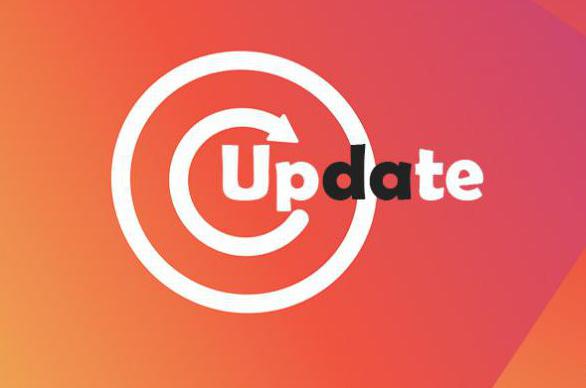
Εφαρμογή Carambis Driver Updater
Η τελευταία έκδοση του βοηθητικού προγράμματος έχει μια ωραία και απλή διεπαφή. Το μενού της εφαρμογής είναι στα ρωσικά. Το κύριο παράθυρο του βοηθητικού προγράμματος εμφανίζει εικονίδια συνδεδεμένων συσκευών, όπως εκτυπωτή, μονάδα οπτικού δίσκου, οθόνη, μόντεμ, κάρτα βίντεο και ποντίκι. Υποδεικνύει επίσης εάν αυτό ή εκείνο το λογισμικό χρειάζεται ενημέρωση.
Ωστόσο, δεν μπορούμε να πούμε ότι αυτό είναι το καλύτερο πρόγραμμα για την ενημέρωση προγραμμάτων οδήγησης. Η βάση δεδομένων του βοηθητικού προγράμματος δεν είναι πλήρης. Κατά τη σάρωση, η εφαρμογή βρίσκει μόνο 1-2 ενημερώσεις. Δεν θα μπορείτε να κάνετε λήψη προγραμμάτων οδήγησης χωρίς να αγοράσετε άδεια. Ωστόσο, το κόστος του βοηθητικού προγράμματος είναι πολύ χαμηλότερο από αυτό των αναλόγων του.
DriverMax
Ποιο πρόγραμμα είναι καλύτερο για την ενημέρωση προγραμμάτων οδήγησης όταν ο χρήστης έχει προϋπολογισμό; Εάν οι παραπάνω επιλογές φαίνονται πολύ ακριβές, μπορείτε να εγκαταστήσετε αυτή η αίτηση. Το πρόγραμμα διανέμεται δωρεάν. Για να μπορείτε να κάνετε λήψη ενημερώσεων, πρέπει απλώς να δημιουργήσετε έναν λογαριασμό στον επίσημο ιστότοπο.
Το σύστημα σαρώνεται σε λίγα δευτερόλεπτα. Αφού ολοκληρωθεί η σάρωση, εμφανίζεται μια λίστα με απαρχαιωμένο λογισμικό. Επιλογές για τη δημιουργία αντιγράφων ασφαλείας και την αφαίρεση προγραμμάτων οδήγησης μπορείτε να βρείτε στις αντίστοιχες ενότητες. Η διεπαφή του προγράμματος είναι στα αγγλικά.
Το μενού έχει ένα κουμπί που οδηγεί σε πληροφορίες βοήθειας. Η βαθμολογία δημοτικότητας των κατασκευαστών εξαρτημάτων υπολογιστών εμφανίζεται επίσης εκεί. Αν εστιάσουμε σε δωρεάν βοηθητικά προγράμματα, τότε αυτό είναι το καλύτερο πρόγραμμα εγκατάστασης και ενημέρωσης προγραμμάτων οδήγησης. Η εφαρμογή αντιμετωπίζει καλά την κύρια εργασία της και παρέχει στους χρήστες πρόσθετες δυνατότητες.

Slim Drivers
Το βοηθητικό πρόγραμμα είναι ένα δωρεάν πρόγραμμα εγκατάστασης προγραμμάτων οδήγησης. Η εφαρμογή είναι συμβατή με Windows 10. Μετά τη σάρωση, εμφανίζεται μια λίστα με απαρχαιωμένο λογισμικό. Μπορείτε να κάνετε λήψη ενημερώσεων μόνο μετά την εγγραφή. Δεν παρέχονται πληροφορίες για την έκδοση του προγράμματος οδήγησης. Το βοηθητικό πρόγραμμα είναι ένα απλοποιημένο ανάλογο του προγράμματος DriverMax.
Αποτελέσματα
Μπορείτε να δώσετε μια συγκεκριμένη απάντηση στο ερώτημα ποιο πρόγραμμα ενημέρωσης προγράμματος οδήγησης είναι το καλύτερο. Εάν ο χρήστης δεν θέλει να ξοδέψει μια δεκάρα σε βοηθητικά προγράμματα, τότε η εφαρμογή DriverMax θα πρέπει να είναι η επιλογή του. Ωστόσο, πρέπει ακόμα να εγγραφείτε. Εάν ο χρήστης μπορεί να αντέξει οικονομικά πρόσθετα έξοδα, τότε θα πρέπει να αγοράσει μια άδεια για το Driver Genius. Επί αυτή τη στιγμήΑυτό είναι το καλύτερο πρόγραμμα για αυτόματη ενημέρωση προγραμμάτων οδήγησης.



